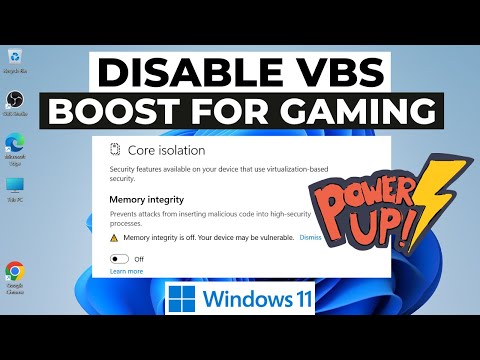
Отключение VBS (безопасность на основе виртуализации) может помочь вам повысить производительность вашего компьютера, особенно если вы увлекаетесь играми или другими ресурсоемкими задачами.
Безопасность на основе виртуализации — это функция, которая использует аппаратную виртуализацию для создания и изоляции безопасной области памяти. Хотя это повышает безопасность, иногда это может повлиять на производительность.
Чтобы узнать, как отключить VBS в Windows 11, просто следуйте пошаговому руководству.
Вот шаги, чтобы отключить VBS (повышение производительности):
1. Щелкните правой кнопкой мыши значок меню «Пуск» и выберите «Настройки/».
2. Нажмите вкладку «Конфиденциальность и безопасность» на левой боковой панели.
3. Нажмите параметр «Безопасность Windows/».
4. Нажмите / «Безопасность устройства/» в разделе / «Области защиты/».
5. Нажмите / «Сведения об изоляции ядра» в новом появившемся окне.
6. Нажмите на тумблер в разделе «Целостность памяти/», чтобы отключить его.
Вам потребуется перезагрузить компьютер, чтобы изменения вступили в силу.
Вот как отключить или отключить VBS на компьютере с Windows 11.
Спросите меня в разделе комментариев ниже, если возникнут какие-либо проблемы в течение всего процесса.
#виртуализация
#окна11
#windows11tutorial
#windows11советов
#техническиесоветы
влияет ли vbs на производительность в играх, как отключить безопасность на основе виртуализации, как отключить безопасность на основе виртуализации, как отключить целостность памяти в Windows 11
Пожалуйста, воспользуйтесь возможностью подключиться и поделиться этим видео со своими друзьями и семьей, если вы считаете его полезным.

No Comments